Как запланировать встречу в Microsoft Teams
Встречи бывают как плановые, так и внеплановые. В случае незапланированных встреч все, что вы можете сделать, – это надеяться, что все будут доступны, и начать их. Для запланированных встреч – приглашение с надлежащей повесткой дня и списком приглашенных.
Онлайн-встречи ничем не отличаются. Некоторые онлайн-встречи проходят спонтанно, а другие планируются. Для запланированных онлайн-встреч вы можете отправить приглашение или запланировать их.
Запланировать встречу в Microsoft Teams
Запланированное собрание в Microsoft Teams может настроить любой пользователь как на компьютере, так и в Интернете, а также в мобильных приложениях. Пользователи с бесплатными Microsoft Teams не смогут видеть свои запланированные собрания на вкладке «Календарь», но пользователи с бизнес-лицензией на Microsoft Teams смогут видеть их там.
Планирование встречи – Microsoft Teams для ПК / в Интернете
Выполните следующие действия, чтобы запланировать собрание Microsoft Teams.
Программы для Windows, мобильные приложения, игры - ВСЁ БЕСПЛАТНО, в нашем закрытом телеграмм канале - Подписывайтесь:)
- Открыть Команды Microsoft.
- Перейти к Вкладка “Календарь” или “Встречи” (значок похож на календарь).
- Щелкните значок Назначь всречу.
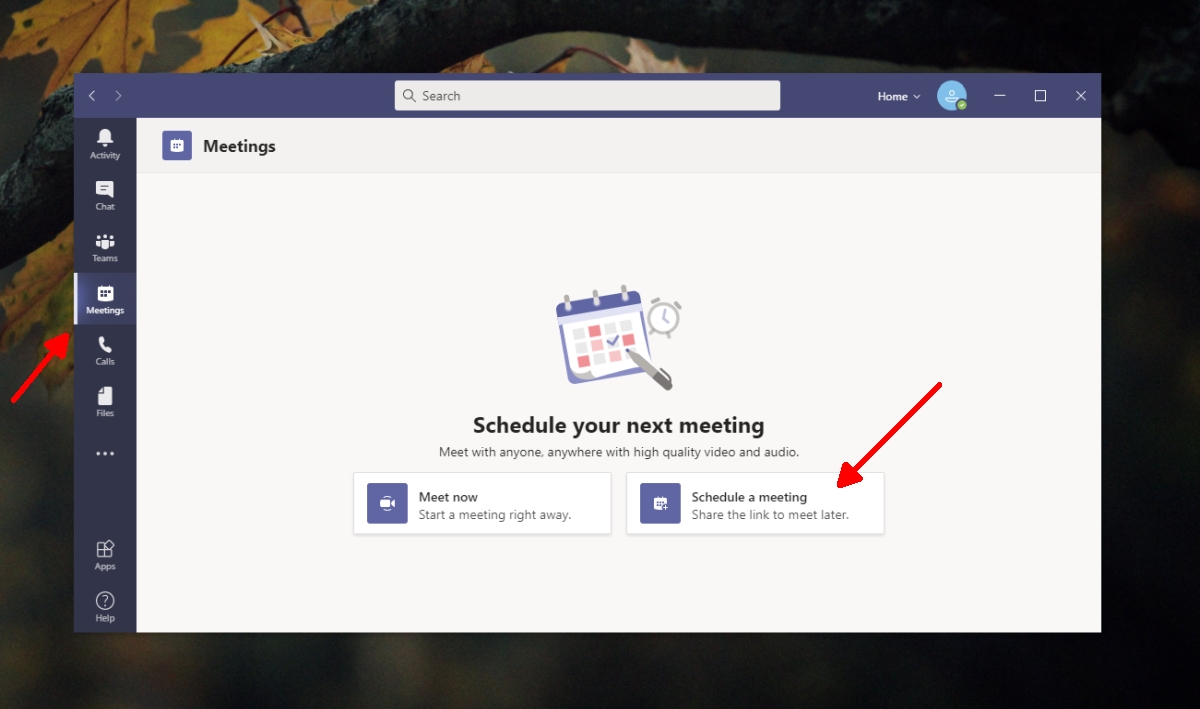
- Введите название встречи.
- Выберите Дата и время.
- Нажмите График.
- Если вы используете бесплатный план Microsoft Teams, скопируйте и сохраните ссылку на встречу.
- Поделитесь ссылкой со всеми, кого вы хотите пригласить.
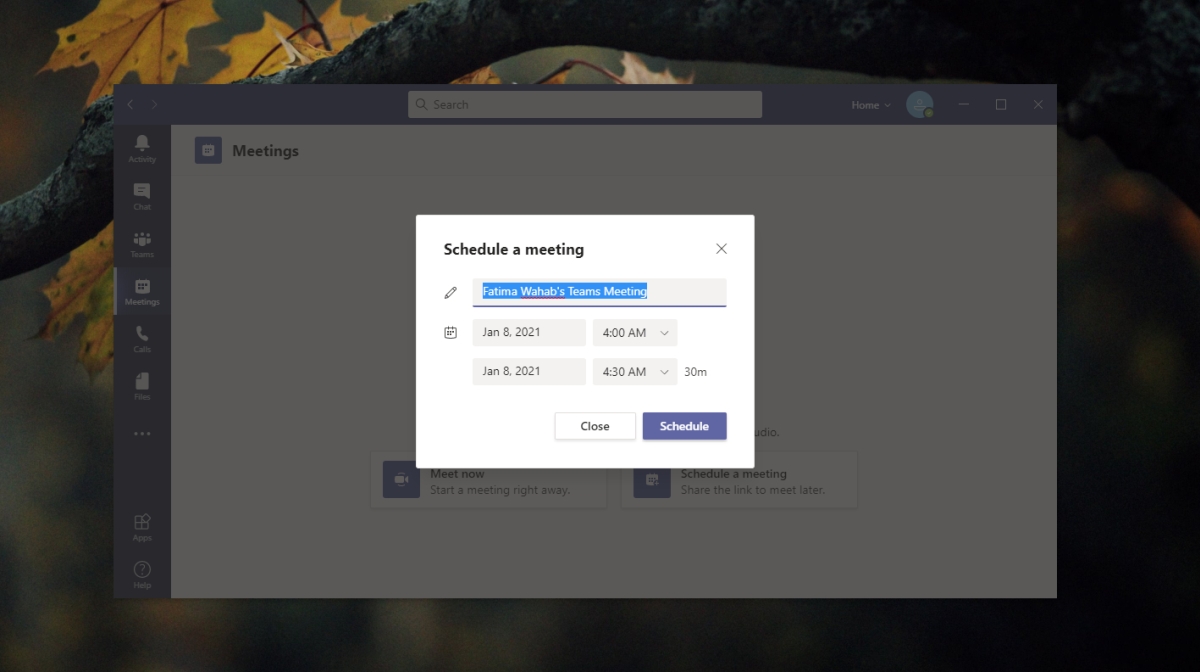
Планирование собрания – мобильные приложения Microsoft Teams
С помощью мобильных приложений Microsoft Teams вы можете просматривать предстоящие / запланированные собрания в приложении независимо от того, есть ли у вас бизнес или бесплатная лицензия.
- Открой Приложение Microsoft Teams на вашем телефоне.
- Перейти к Вкладка “Встречи”.
- Tab nновая кнопка встречи вверху справа.
- Введите название встречи.
- Выберите Дата и время.
- Коснитесь Сохранить.
- В Вкладка Meetings покажет вам предстоящую встречу с помощью кнопки Присоединиться (вы можете присоединиться до его начала).
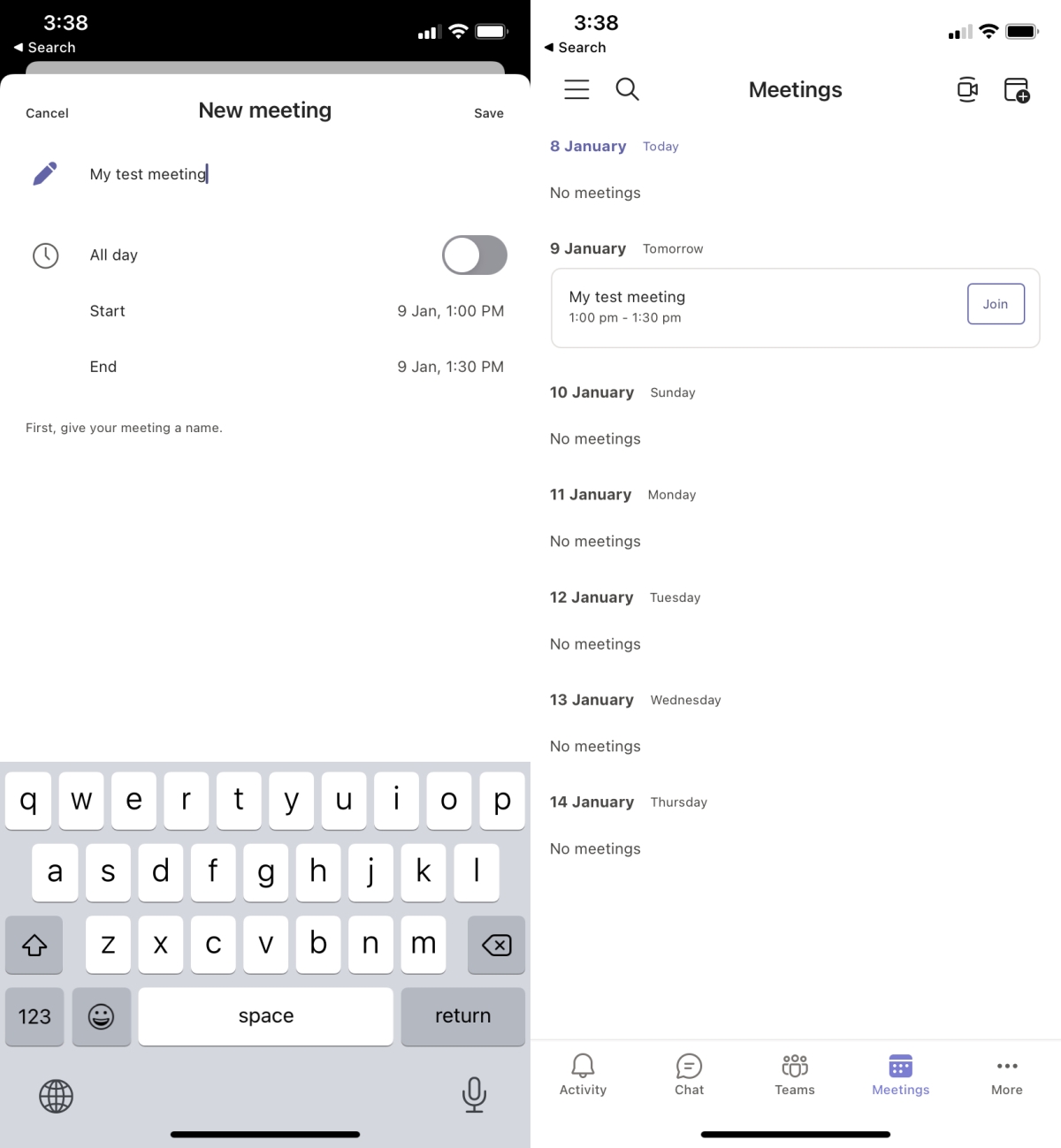
Ограничения
Microsoft Teams не позволяет пользователям выбирать, на каком канале будет проходить собрание, или выбирать участников для него из приложения. Если вы хотите отправить приглашение на собрание при планировании собрания, вам следует использовать Outlook. Существует плагин Microsoft Teams для Outlook, который позволяет отправлять приглашения всем.
Вывод
Планирование собраний Microsoft Teams отличное, но это еще не все. Возможность создать приглашение на собрание, не обращаясь к почтовому приложению / сервису, упрощает отправку приглашения в масштабах всей организации. Отсутствие возможности добавлять участников и автоматически делиться приглашением на канале ограничивает эту функцию. Для бесплатных пользователей запланированные встречи скрыты, пока они не начнутся, поэтому там еще меньше полезности.
Программы для Windows, мобильные приложения, игры - ВСЁ БЕСПЛАТНО, в нашем закрытом телеграмм канале - Подписывайтесь:)




